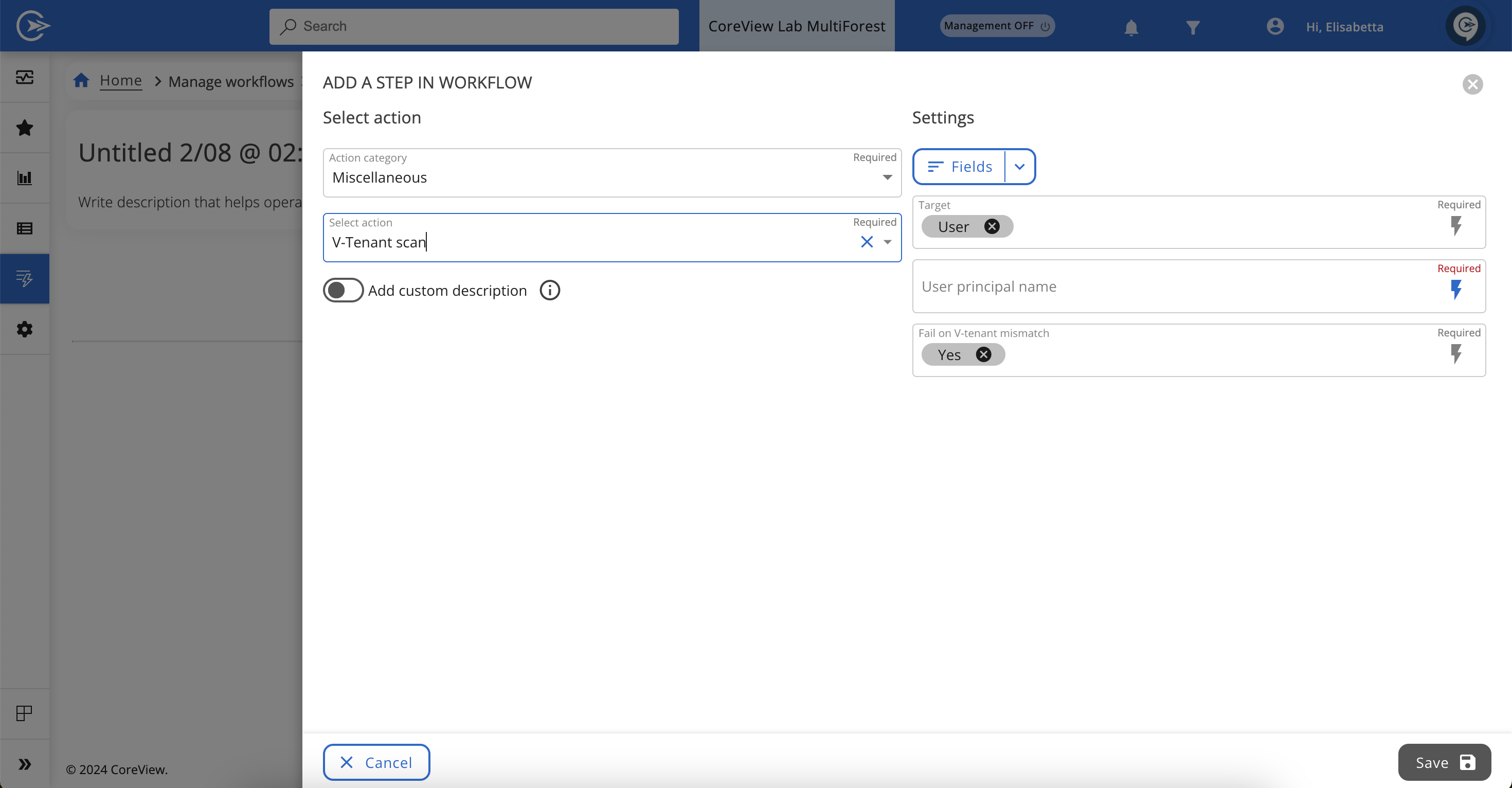Workflows ne sont pas disponibles dans la Essentials solution.
Les actions « Divers » sont des actions natives CoreView qui, avec les actions « Manuelles », sont spécifiquement dédiées aux Workflows. Elles sont uniquement accessibles depuis la section « Gérer le workflow ».
Cet article examine en détail les capacités de chacune de ces actions de gestion de workflow.
Délai
Cette action vous permet de configurer combien de minutes un Workflow doit attendre avant d’exécuter l’action suivante. Ajouter une action « Délai » à un Workflow peut être utile pour laisser suffisamment de temps à l’exécution technique entre chaque action.
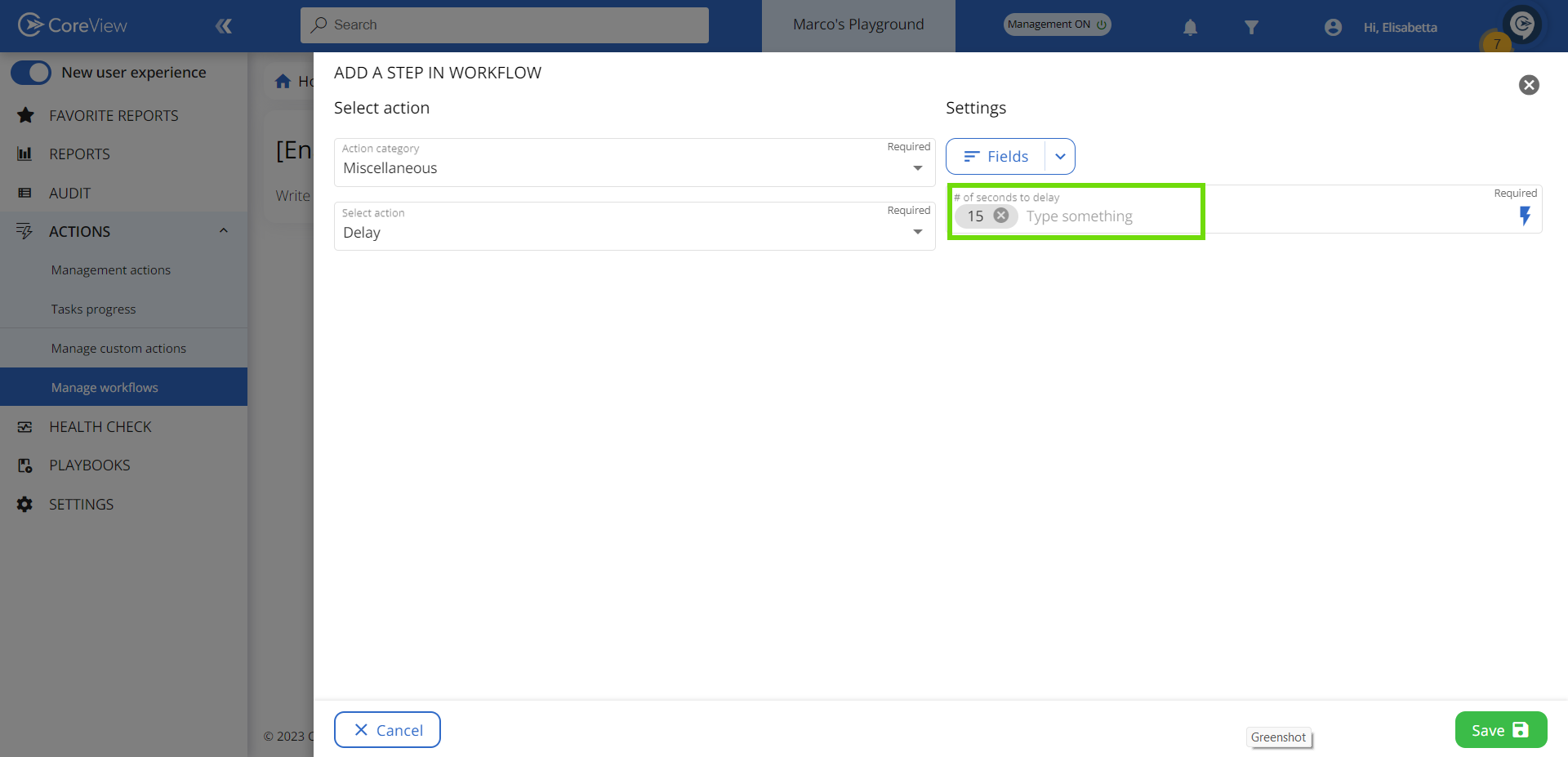
Exécuter un workflow imbriqué
Cette action vous permet d’exécuter un Workflow à l’intérieur d’un autre Workflow. Généralement, il est configuré pour ne s’exécuter que si un paramètre de filtre spécifié est rempli. Voyons un exemple :
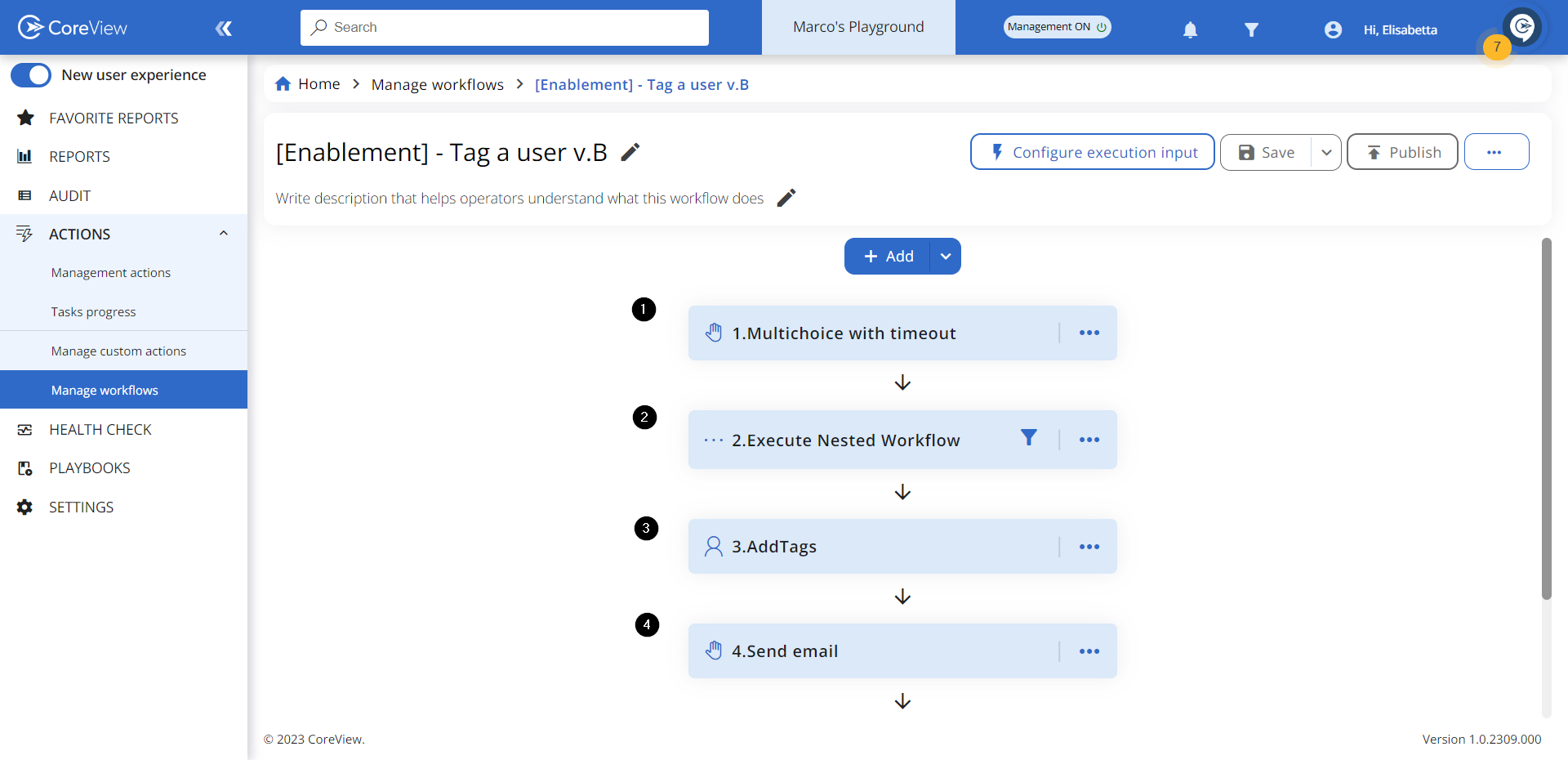
- La première action est une « Choix multiple avec expiration » qui envoie une demande d’approbation pour exécuter le workflow imbriqué.
- Si elle est approuvée, le workflow imbriqué est exécuté. S’il est rejeté, le workflow imbriqué sera ignoré en raison du filtre configuré.
- Le Workflow exécute les actions suivantes.
- Un e-mail de confirmation est envoyé à l’administrateur.
Voyons comment configurer un workflow imbriqué comme celui de l’exemple ci-dessus :
Étape 1 : Configuration
Ajoutez une nouvelle action Divers, sélectionnez « Exécuter un workflow imbriqué » et choisissez le Workflow souhaité. Dans cet exemple, le workflow imbriqué sélectionné supprime tous les tags des utilisateurs.
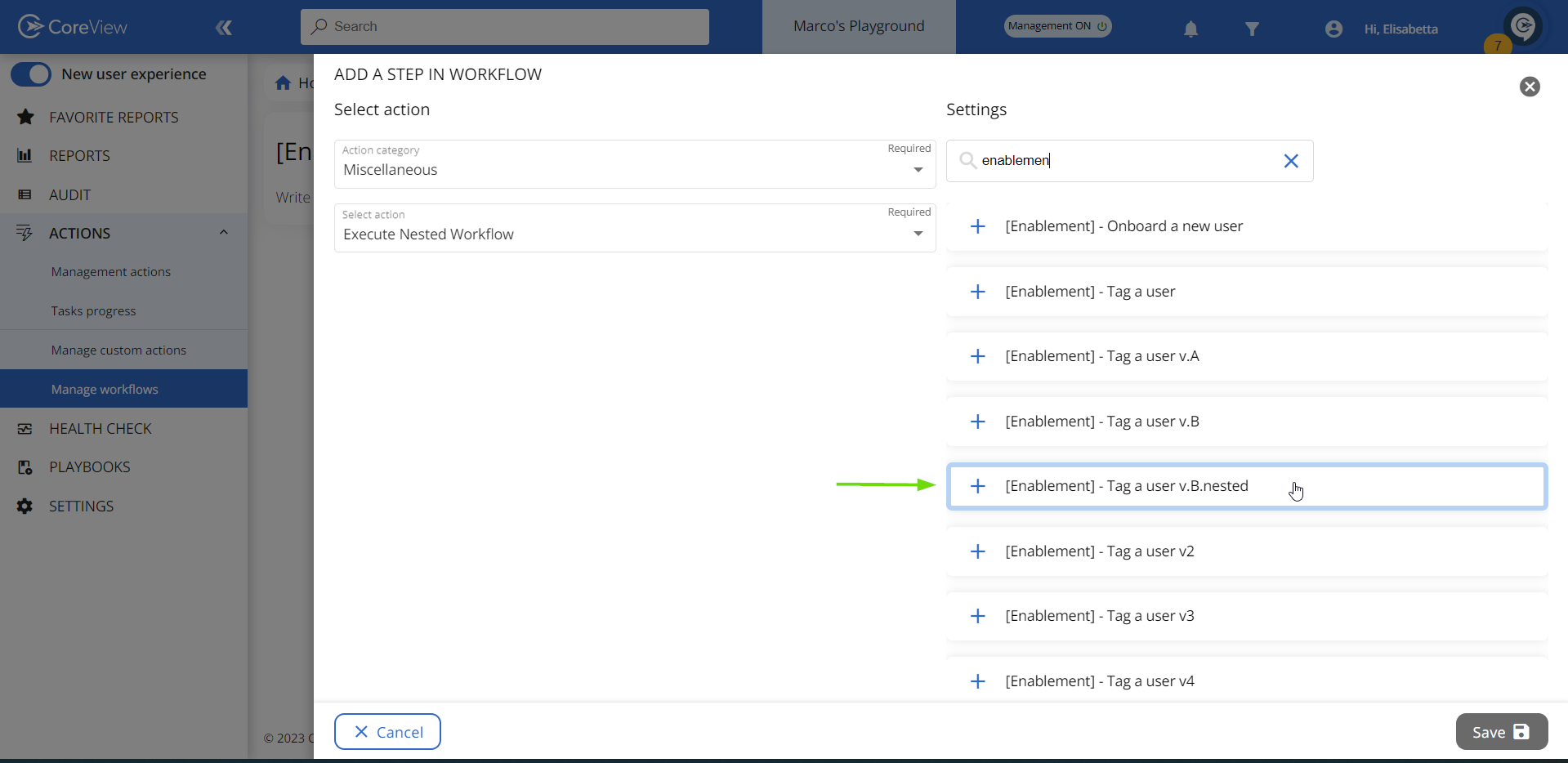
Étape 2 : Planifier le démarrage du workflow (optionnel)
Vous pouvez planifier l’exécution de votre workflow imbriqué en activant l’interrupteur « Planifier le démarrage du workflow » et en définissant un délai allant jusqu'à 90 jours. Cette fonctionnalité améliore non seulement les performances, mais optimise aussi votre limite d’exécution d’actions en divisant les workflows en deux : un qui se termine, et un autre qui démarre selon la planification.

Étape 3 : Ajouter une entrée d’exécution
Saisissez l’entrée d’exécution requise, dans ce cas le nom principal de l’utilisateur, puis cliquez sur « Enregistrer ».

Étape 3 : Ajouter un filtre
Ajoutez un filtre à l’action « Exécuter un workflow imbriqué » qui n’exécutera le Workflow que si la réponse à la demande d’e-mail à choix multiple est « oui ».

Workflow imbriqué vs. limite d’exécution de 50 workflows
Lorsqu’on travaille avec des workflows imbriqués, il est important de les considérer comme des entités uniques. Cela signifie que si vous avez un workflow contenant deux workflows imbriqués, vous comptez un total de trois workflows : le workflow parent, le premier workflow imbriqué et le second workflow imbriqué.
De plus, lorsque plus de 50 workflows s’exécutent simultanément, nous les gérons via deux files d’attente distinctes. La file d’attente normale contient tous les workflows non imbriqués, tandis que la file d’attente prioritaire est réservée aux workflows imbriqués. Lorsqu’elle est disponible, nous sélectionnons le premier workflow de la file d’attente prioritaire et continuons à traiter les workflows jusqu’à ce que la file soit vide.
Illustrons maintenant ces règles avec un cas d’usage :
Imaginez que vous exécutez 49 workflows simultanément, et que vous lancez l’exécution du 50ème workflow, qui contient deux workflows imbriqués (Imbriqué1 et Imbriqué2). Le workflow parent sera le 50ème dans la file d’attente.
Dès que l’action de workflow imbriqué commence à l’intérieur du workflow parent, nous plaçons Imbriqué1 dans la file d’attente prioritaire. Cependant, Imbriqué1 ne débutera pas immédiatement car il n’y a pas de place disponible à cause du 50ème workflow parent encore en cours. Pour régler cela, nous suspendons temporairement le workflow parent pendant qu’Imbriqué1 est dans la file d’attente prioritaire. Une fois le workflow parent en mode veille, Imbriqué1 peut démarrer son exécution, en suivant la même règle appliquée à Imbriqué2.
Récupérer des données à partir d’un objet
Cette action vous permet de recueillir des informations spécifiques à partir d’un élément, pouvant ensuite être utilisées comme variables d’entrée dans votre workflow.
Veuillez consulter Récupérer des données à partir d’un objet : exemple pratique pour en savoir plus.
Arrêter
Cette action termine immédiatement un workflow. Lors de la configuration de l’action « Arrêter », vous pouvez sélectionner le statut final à afficher à la fin : choisissez « Réussi » ou « Arrêté » dans le menu déroulant « Sélectionner le statut final du workflow ».

Si vous sélectionnez le statut « Arrêté », il apparaîtra dans la liste d’exécution chaque fois que le workflow sera terminé par l’action « Arrêter ». Veuillez noter qu’un workflow marqué « Arrêté » ne peut pas être redémarré.

L’action « Arrêter » est souvent utilisée en combinaison avec un filtre qui force l’arrêt du Workflow dans certaines conditions.
Dans l’exemple ci-dessous, le workflow est configuré pour s’arrêter selon la réponse de l’utilisateur à l’action « Choix multiple avec expiration » prévue au début :
Étape 1 : Configuration
Dans cet exemple, l’action « Arrêter » est configurée pour ne s’exécuter que si la réponse à l’action « Choix multiple avec expiration » est « non ».
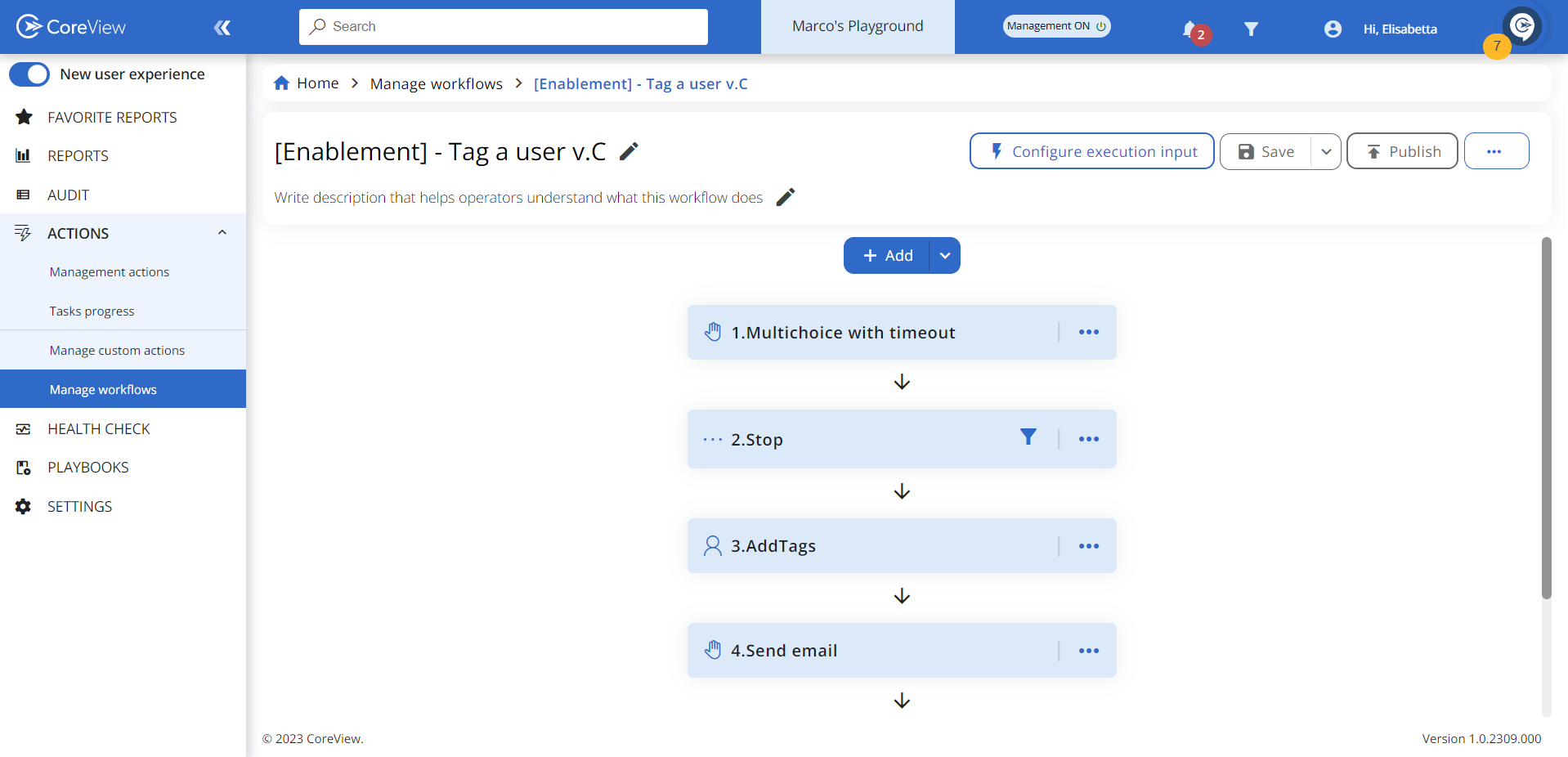
Ajoutez une nouvelle action dans la catégorie « Divers », sélectionnez « Arrêter » et cliquez sur « Enregistrer ».
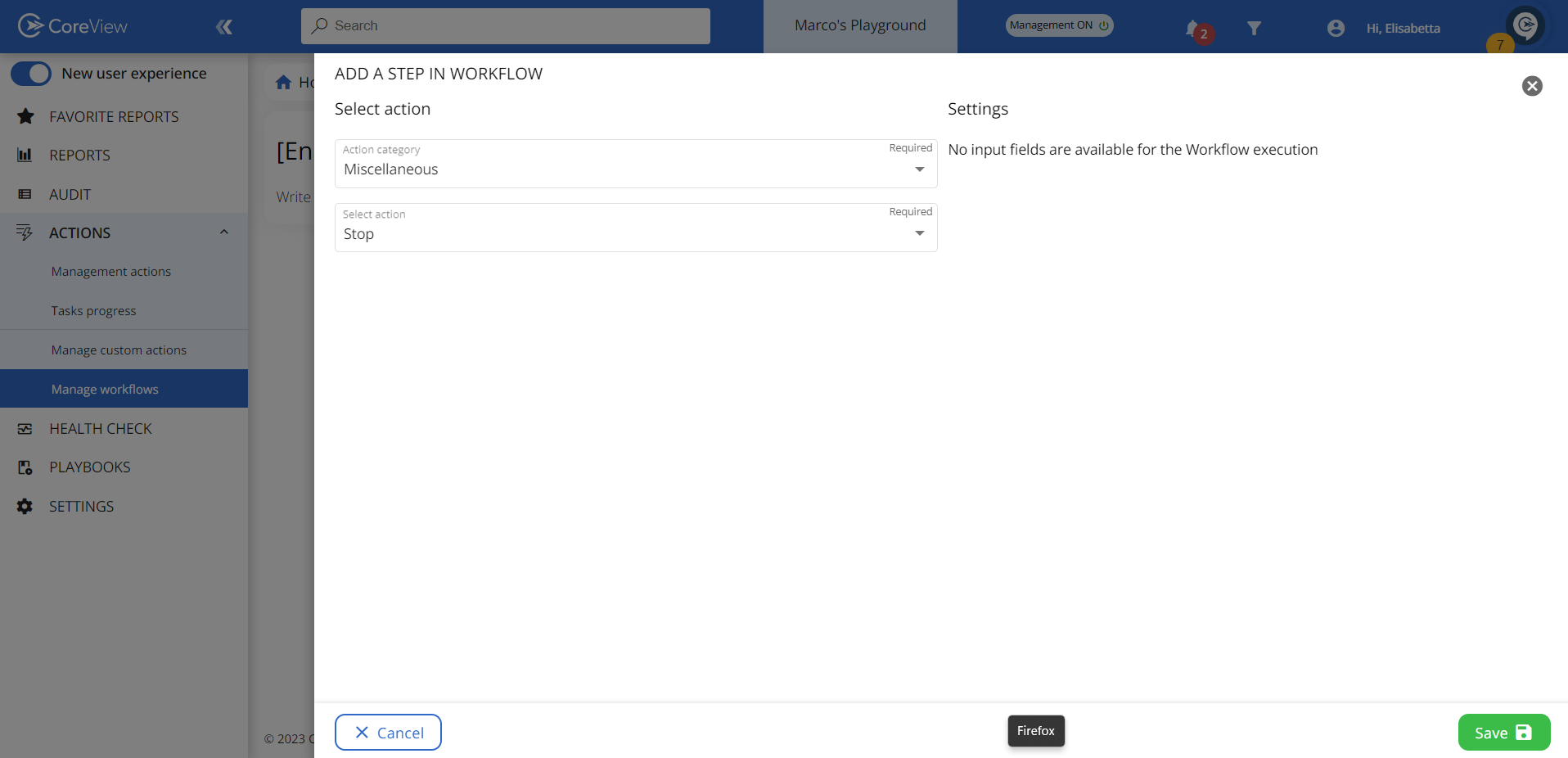
Étape 2 : Ajouter un filtre
Ajoutez un filtre à l’action « Arrêter » afin qu’elle ne s’exécute que si la réponse fournie est « non ».

Étape 3 : Exécution
Exécutez le workflow. Le décideur désigné recevra un e-mail avec la question à choix multiple.

Étape 3.1 : Rejet
Sélectionnons « non ».
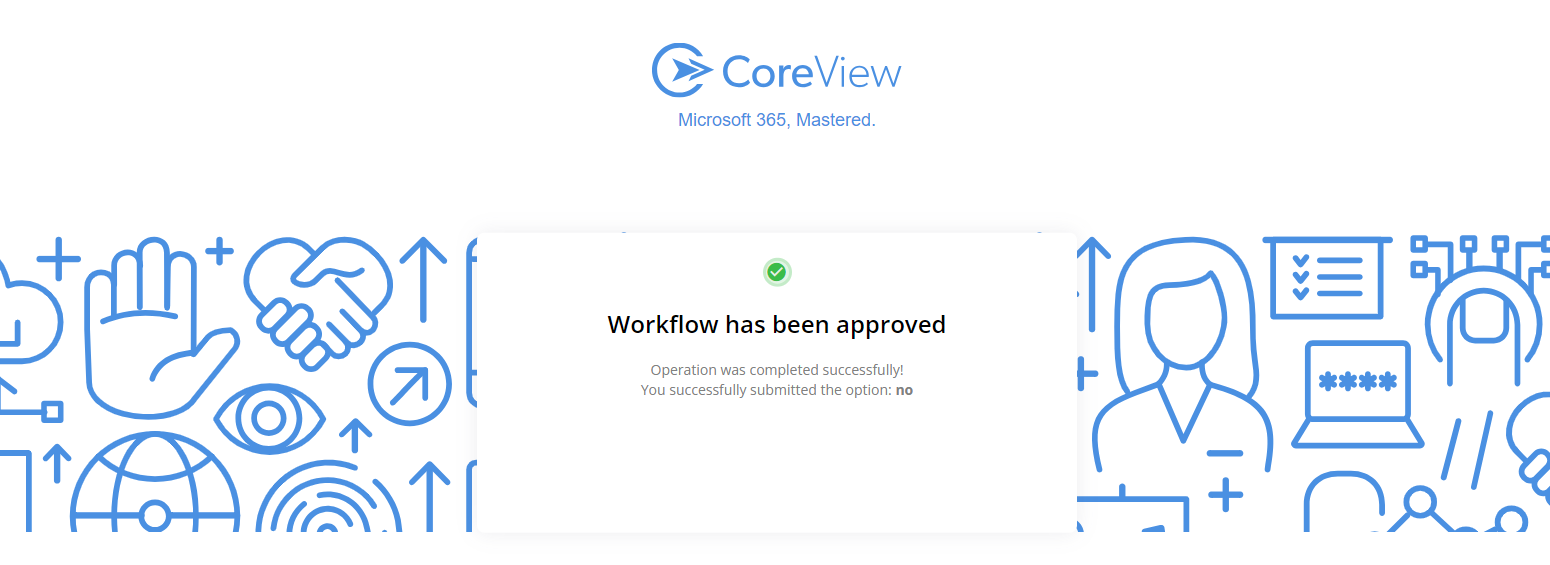
Dans le panneau « Détail de l’exécution », nous voyons que l’action « Arrêter » a été exécutée, mettant ainsi fin au workflow. Le workflow apparaîtra comme « Réussi ».
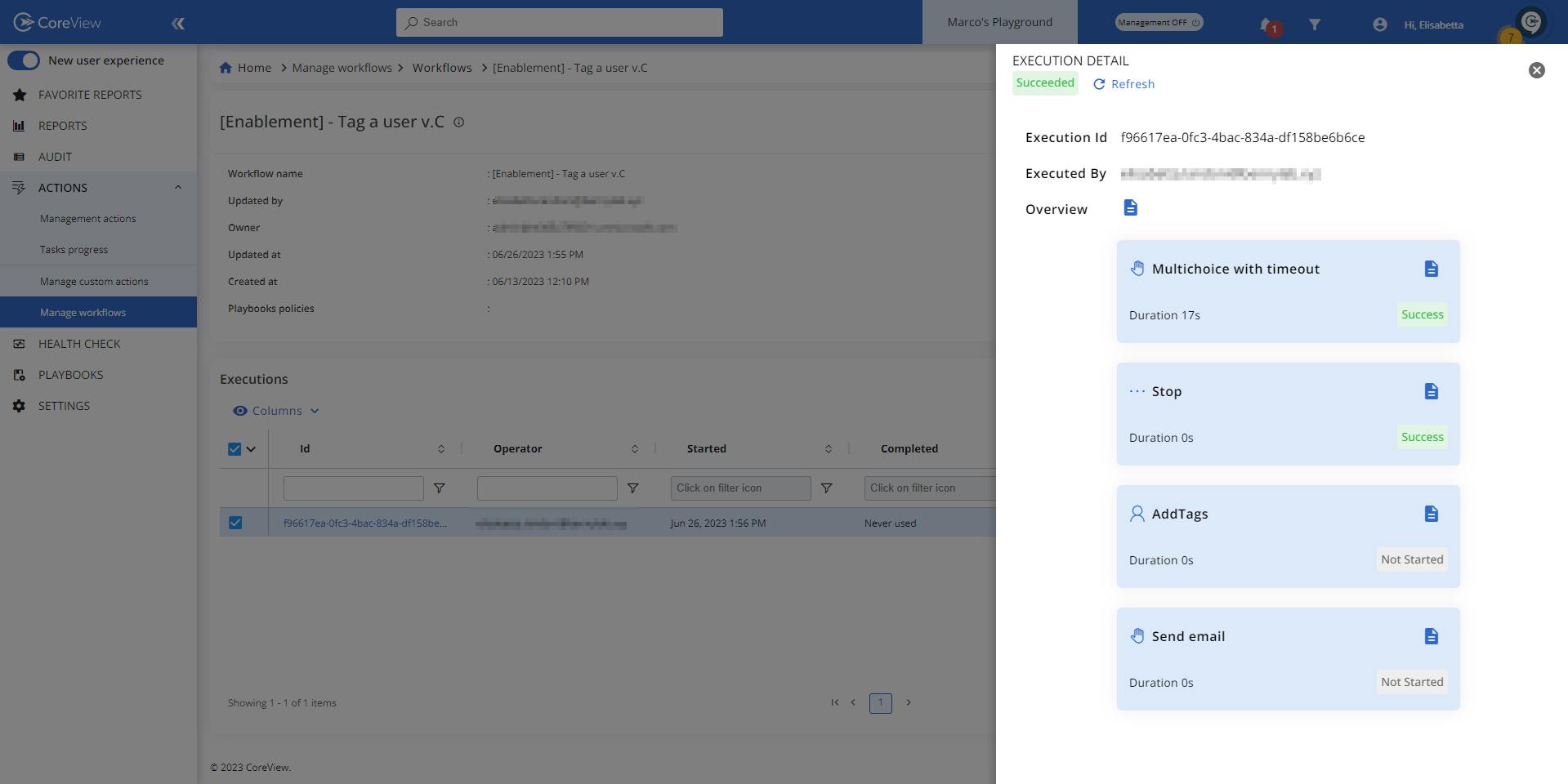
Étape 3.2 : Approbation
Exécutons à nouveau le workflow et sélectionnons « oui ».
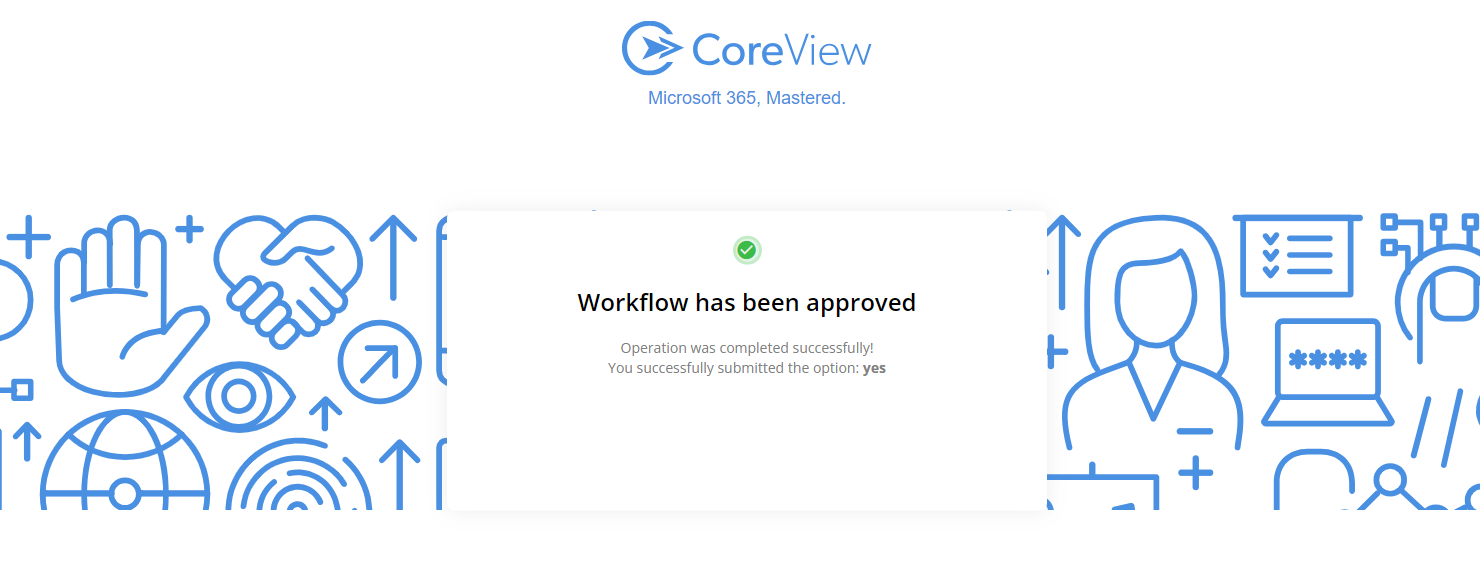
Cette fois-ci, l’action « Arrêter » a été ignorée et les actions suivantes ont été exécutées.

Analyse des Tenants virtuels
Cette action vérifie si l’initiateur du workflow et l’utilisateur cible, identifié par leur nom principal d’utilisateur (UPN), sont assignés aux mêmes Tenants virtuels. Pour continuer, l’opérateur sélectionne l’UPN cible pour l’exécution du workflow. Le workflow peut être configuré pour continuer uniquement si les Tenants virtuels correspondent en choisissant « Oui » dans le champ « Échec si non correspondance Tenant virtuel ». Une analyse réussie indique une correspondance Tenant virtuel.